PDF書き出し設定
PDFにデータを変換する際に、PDF/X-4形式での変換をお奨めします。
PDF/X-4形式は印刷する際、問題が少ないように考えられたガイドラインとなっています。
PDF/X-4形式は印刷する際、問題が少ないように考えられたガイドラインとなっています。
PDF書き出しの前に
-
PDF/X4形式での入稿をおすすめしています。
-
表紙と本文は別ファイルでの作成をお願いします。
-
冊子の場合、表紙以外のページは単ページでPDF変換してください。(見開きサイズのデータは面付け対応できません。)
-
アートボードが仕上がりサイズになっていることを確認してください。アートボードが仕上がり位置で印刷されます。書き出しの前にズレなどな いか、再度確認してください。
※アートボードのサイズが仕上がりサイズと違う場合は、『アートボードを仕上がりサイズ にする方法』の箇所を参考にしてサイズ修正をしてください。 -
特色(スポットカラー)は使用できません。データに、特色をご使用している場合、そのままPDFを作成すると、透明の影響を受ける部分が消えてしまう場合があります。PDFを作成する前に印刷色数に合わせたデータに変換していただくようお願いいたします。
また、画像がRGBだった場合、モニタなどの見た目と変わってしまい、中には全く別な色や、くすんだ印象での仕上がりとなることがあります。
トラブル回避のため、必ずカラーモードはCMYKに変換するようお願いいたします。 -
フォントは全て埋め込みしてください。
-
ファイル名は半角英数字で、ファイル内でノンブル順に並ぶように数の桁を揃える。データのノンブルと同じ数(ページ数)をつける。
また複数ページが1ファイルにまとまっているデータ(pdf等)は、ページ数の最初と最後のノンブルをファイル名につけてください。【例1】
honbun_001.pdf
honbun_002.pdf
honbun_003.pdf
honbun_004.pdf【例2】
honbun_001_036.pdf
IllustratorデータからのPDF書き出し方法
-
「別名を保存」からデータを保存ファイルメニューの「別名を保存」を選択してください。
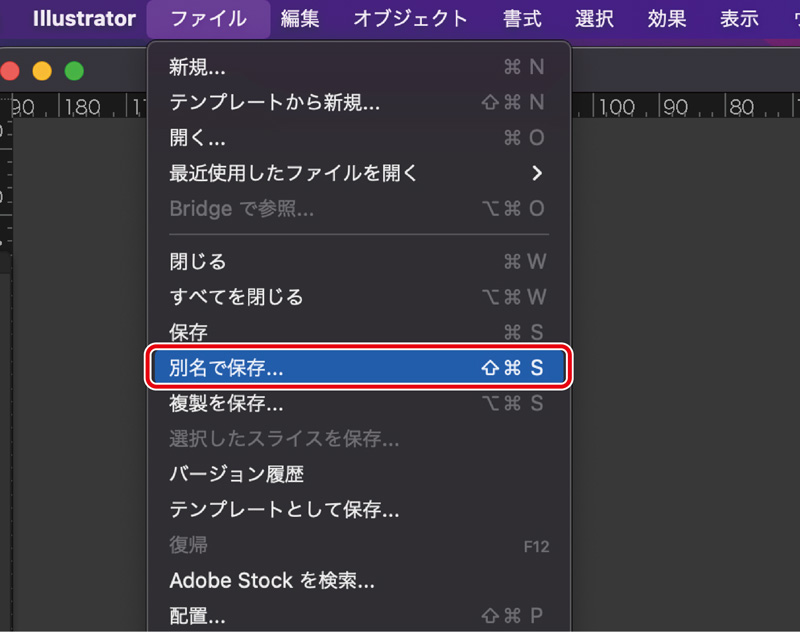
-
ファイル形式から「Adobe PDF(pdf)」を選択保存先を選択し、ファイル形式から「Adobe PDF(pdf)」を選択し、「保存」を押してください。
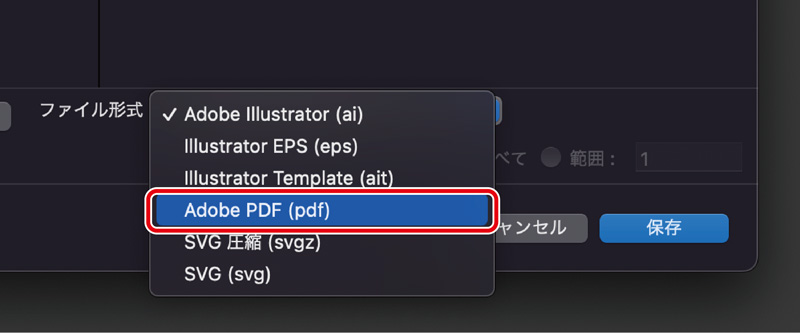
-
「PDF/X4:2008(日本)」形式を選択Adobe PDFを保存のダイアログが表示されます。Adobe PDF プリセットから「PDF/X4:2008(日本)」を選択してください。
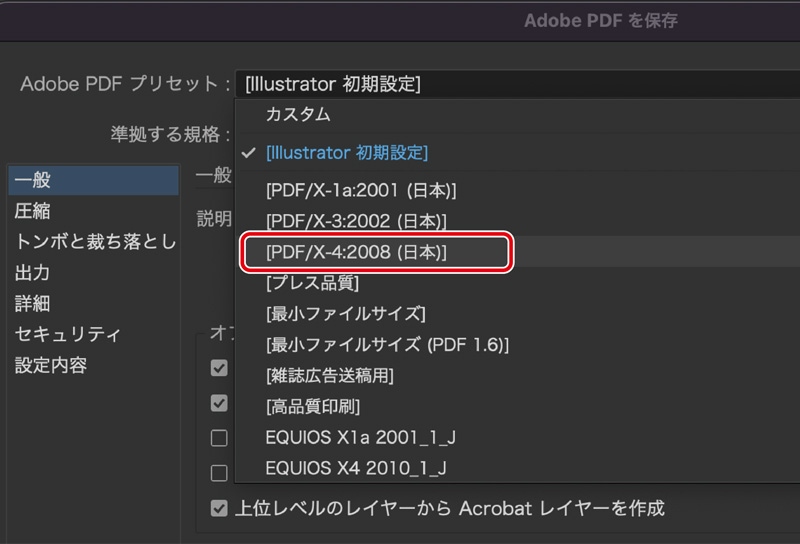
-
「圧縮」の設定をする左側のメニューで「圧縮」を選択し、設定は以下のようにします。
-
カラー画像ダウンサンプルしない
圧縮:ZIP -
グレースケール画像ダウンサンプルしない
圧縮:ZIP -
白黒画像ダウンサンプルしない
圧縮:ZIP
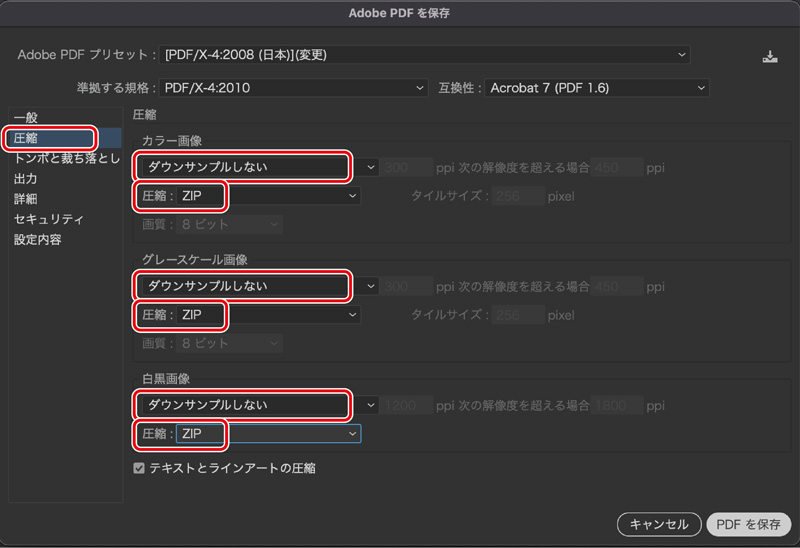
-
-
「トンボと裁ち落とし」の設定をする左側のメニューで「トンボと裁ち落とし」を選択し、設定は以下のようにします。
-
トンボとページ情報とんぼは必要ないので、設定しません。
-
裁ち落としと印刷可能領域天・地・左・右:3mm
こちらの設定で、仕上がりからぐるり3mmの塗り足しがつきます。
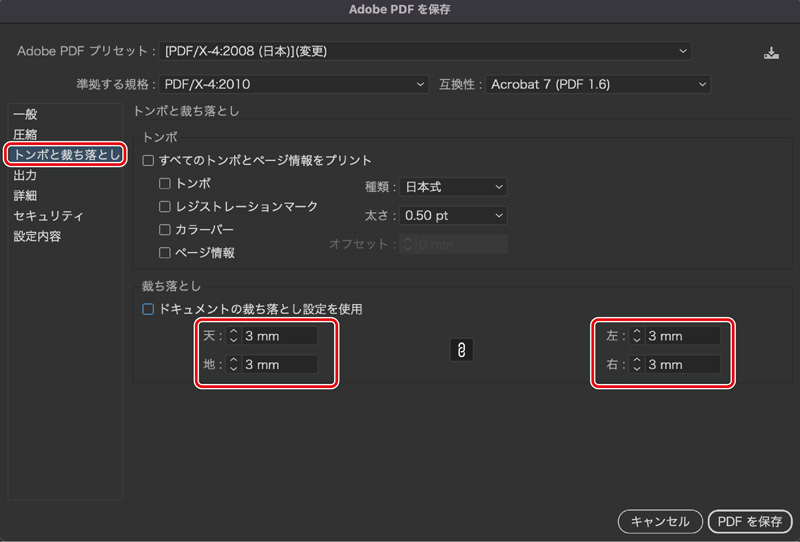
-
-
「出力」の設定をする左側のメニューで「出力」を選択し、設定は以下のようにします。
-
カラー変換変換しない
-
出力インデントのプロファイルCMYKーJapan Color 2001 Coated
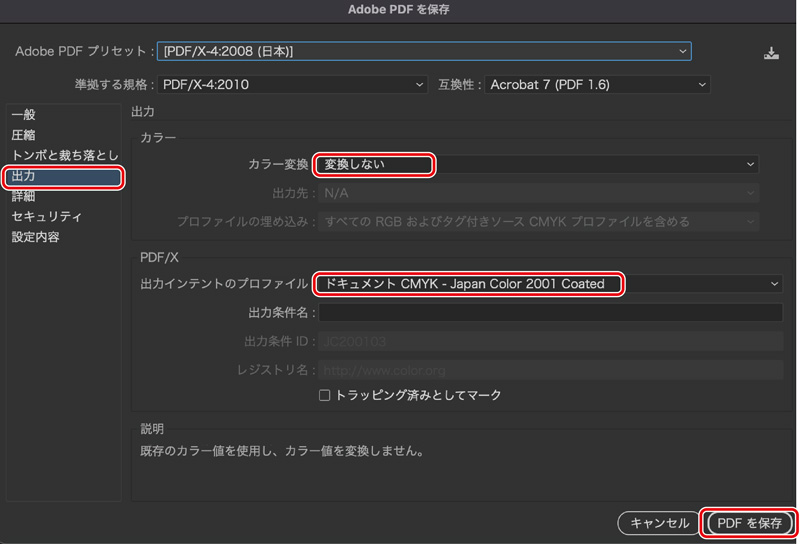
-
-
「セキュリティ」の設定はしないでください。






